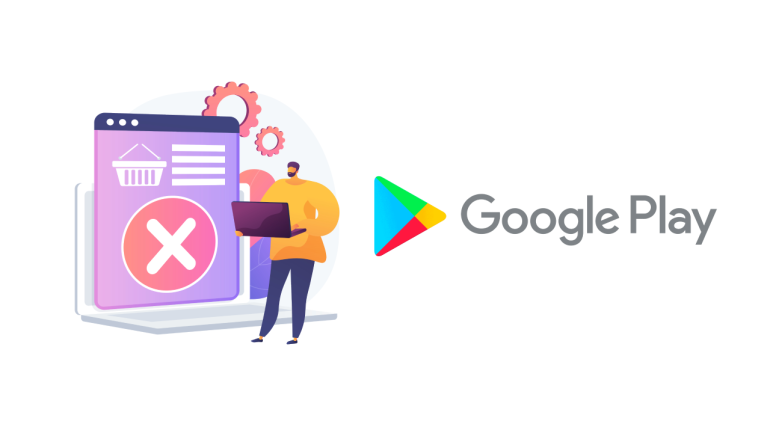Google Play’de ödeme yapmaya veya uygulamalarınızı güncellemeye çalışırken “ödeme başarısız oldu” hatasıyla karşılaşmak, özellikle işleminizin reddedilmesi veya “kart reddedildi” gibi bir uyarı almanız durumunda sinir bozucu olabilir. Bu hata genellikle ödeme yönteminizle ilgili sorunlardan kaynaklanır ve beklenmeyen ücretlere veya işlem başarısızlıklarına yol açabilir.
Bu yazıda, Google Play ödeme başarısız oldu hatasının nedenlerini ve bu sorunu çözmek için adım adım yöntemleri paylaşacağız.
Google Play Ödeme Başarısız Oldu Hatası Nedir?
Google Play ödeme başarısız oldu hatası, Google Play hesabınıza bağlı ödeme yönteminde bir sorun olduğunda ortaya çıkıyor. Bu hata, satın alma işlemlerinizi engelleyebilir veya “kart reddedildi” gibi bir mesajla karşılaşmanıza neden olabilir. Buna sebep olan durumlar genelde şunlar:
- Süresi dolmuş veya geçersiz ödeme yöntemi (kart bilgilerinizin güncel olmaması).
- Yetersiz bakiye veya kart limitinizin aşılması.
- Ödeme yönteminin desteklenmemesi (bazı kartlar veya bankalar Google Play işlemlerine izin vermeyebilir).
- Google hesap ayarlarınızda veya ödeme profilinizde sorun olması.
- Google Play Store uygulaması veya internet bağlantısıyla ilgili teknik sorunlar.
Google Play Ödeme Başarısız Oldu Hatası Nasıl Düzeltilir?
Ödeme Yönteminizi Kontrol Edin
Google Play Store uygulamasını açın. Sağ üstteki profil simgesine dokunun ve “Ödemeler ve abonelikler” > “Ödeme yöntemleri” seçeneğine gidin. Kart bilgilerinizin güncel ve doğru olduğundan emin olun. Süresi dolmuş bir kart varsa, yeni bilgileri ekleyin veya güncelleyin.
Google Play Store Önbelleğini ve Verilerini Temizleme
Telefonunuzun Ayarlar bölümünden Uygulamalar > Google Play Store’a gidin. “Depolama ve önbellek” sekmesine gidin. “Önbelleği temizle” ve “Verileri temizle” seçeneklerini sırayla uygulayın.
Google Hesap Bilgilerinizi Doğrulayın
Google Play Store’da profil simgenize dokunun ve “Ayarlar” > “Hesap” bölümüne gidin. Adres, telefon numarası ve ödeme bilgilerinizin doğru olduğundan emin olun.
Ödeme Kısıtlamalarını Kontrol Edin
Bazı bankalar veya kartlar, Google Play işlemlerini güvenlik nedeniyle engelleyebilir. “Kart reddedildi” hatası alıyorsanız bankanızla iletişime geçin ve online ödemelere izin verildiğini doğrulayın. Kartınızın uluslararası işlemler için açık olduğundan emin olun.
Google Play Store Uygulamasını Güncelleyin
Play Store’un eski sürümleri ödeme hatalarına yol açabilir. Google Play Store uygulamasını açın, “Profil” > “Uygulamaları ve cihazı yönet” > “Güncellemeler” bölümünden güncelleme yapın.
Farklı Bir Ödeme Yöntemi Deneyin
Mevcut kartınız çalışmıyorsa, başka bir kredi/banka kartı veya PayPal gibi alternatif bir ödeme yöntemi ekleyin. Google Play Hediye Kartı kullanarak da ödeme yapabilirsiniz.
Son Çare: Google Play Destek Ekibiyle İletişime Geçin
Yukarıdaki çözümler işe yaramazsa, Google Play Destek sayfasından veya uygulama üzerinden “Yardım” bölümünden teknik destek isteyebilirsiniz.